解決済み:AdobeFlashPlayerがChromeで機能しない
通常、ブラウザでオーディオを聴いたりビデオを見たりする場合は、Google Chrome、Firefox、OperaなどのブラウザにAdobeFlashPlayerをインストールするように求められます。ただし、ブラウザでフラッシュプラグインを取得した後、Chromeのフラッシュが機能しない場合があります。
このAdobeFlashPlayerの問題が発生している間、Chromeではオーディオまたはビデオコンテンツを利用できなくなります。では、Adobe Flash Playerとは何ですか?簡単に言うと、このAdobe Flash Playerは、Adobe Flashプラットフォームで動作するソフトウェアまたはプラグインであり、ユーザーがGoogleChromeなどのブラウザでビデオやオーディオにアクセスできるようにします。
ChromeでAdobeFlashPlayerが機能しない問題を修正するにはどうすればよいですか?
通常、フラッシュがChromeで機能しなくなった場合は、フラッシュまたはブラウザのフラッシュに関連する設定に問題があることを意味します。この事実に基づいて、Windows 10、8、7、またはMac上のChromeでこのフラッシュの問題を修正するための対策を試すことが急務です。
解決策:
- 1:Chrome用のFlashPlayerを有効にする
- 2:WebサイトのFlash設定を確認する
- 3:AdobeFlashPlayerを更新する
- 4:グラフィックカードドライバを更新する
- 5:GoogleChromeを更新する
解決策1:Chrome用のFlashPlayerを有効にする
当然のことながら、フラッシュプラグインがChromeにインストールされている場合でも、PCでフラッシュをまだ有効にしていないと、フラッシュはChromeで機能しないというプロンプトが表示されます。次に、Chromeのフラッシュを永続的に有効にします。
1.GoogleChromeソフトウェアを開きます。
2.検索バーで、 chrome:// settings / content / flashをコピーして貼り付けます 次に、 Enterを押します 。
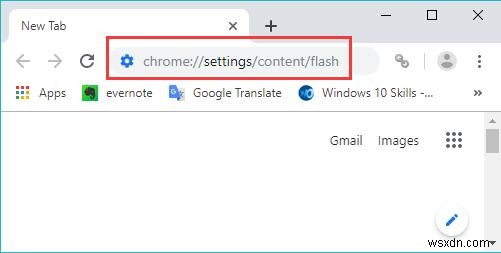
3.フラッシュ設定で Chromeで、最初に質問する(推奨)をオンにします オプションを選択し、ブロックの下にサイトが追加されていないことを確認します。または、Flash Playerを使用できない特定のWebサイトがある場合は、許可を選択することもできます。 Chromeでそれらを。
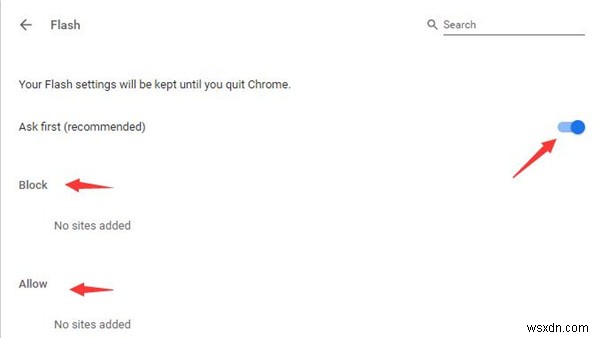
4.GoogleChromeを再起動します。
次に、オーディオを聞くか、Google ChromeでYouTubeビデオを見て、Chrome用のAdobeFlashPlayerがWindows10で機能しないかどうかを確認します。
解決策2:WebサイトのFlash設定を確認する
一部の特定のウェブサイトでChromeフラッシュが機能しないことに遭遇したユーザーの場合、Chromeのフラッシュの特定のサイト設定を確認する必要があります。フラッシュがこれらのサイトで機能するようにブロックされている場合、フラッシュプレーヤーがChromeで機能していないのは当然です。この観点から、フラッシュがWebサイトで適切に実行されることを確認することをお勧めします。
1. Google Chromeで、AdobeFlashPlayerが機能していないサイトに移動します。
2.次に、サイト情報の表示に移動します>サイト設定 。
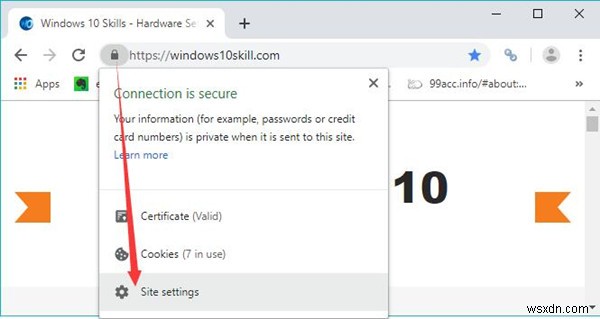
3.次に、下にスクロールしてフラッシュを見つけます。 および許可 サイトで実行します。
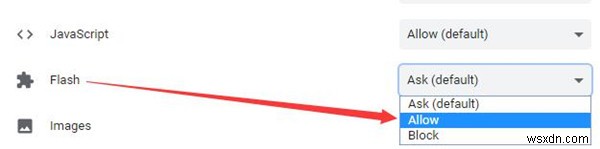
4.Chromeを再起動します。
Google Chromeを開き、このサイトに再度アクセスして、フラッシュが機能するかどうかを確認します。
解決策3:AdobeFlashPlayerを更新する
Chrome用のAdobeFlashPlayerが古くなっているか破損していると、機能しないと言われています。そのため、このChromeコンポーネントがWindows、Android、またはMacで最新であることを確認する必要が急増しています。
1. Google Chromeで、 chrome:// componentsを検索します 検索バーでEnterを押します 。
2.下にスライドしてAdobeFlash Playerを見つけます 次に更新を確認します 。
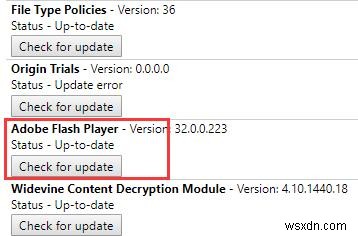
Chromeのフラッシュが更新されたら、PCでGoogle Chromeを再起動すると、ChromeのフラッシュプラグインがすべてのWebサイトで正常に機能することがわかります。ここで、Chromeコンポーネントを更新できることがわかります 好きなように。
解決策4:グラフィックカードドライバーを更新する
ある程度、問題のあるディスプレイドライバーは、Chromeでフラッシュが機能せず、YouTubeビデオを視聴できなくなる可能性もあります。この意味で、Adobe Flash Playerの動作をスムーズにするために、グラフィックスドライバーを更新することは一見の価値があります。
ここで時間が限られている場合は、 Driver Boosterを試してみてください。 ドライバーの更新を自動的に支援します。 Driver Boosterは、最新のドライバーを検索、ダウンロード、インストールします。
1.ダウンロード 、DriverBoosterをインストールして実行します。
2.次に、[スキャン]をクリックします 。 Driver Boosterは、PCで欠落している、古くなった、破損したすべてのドライバーのスキャンを開始します。
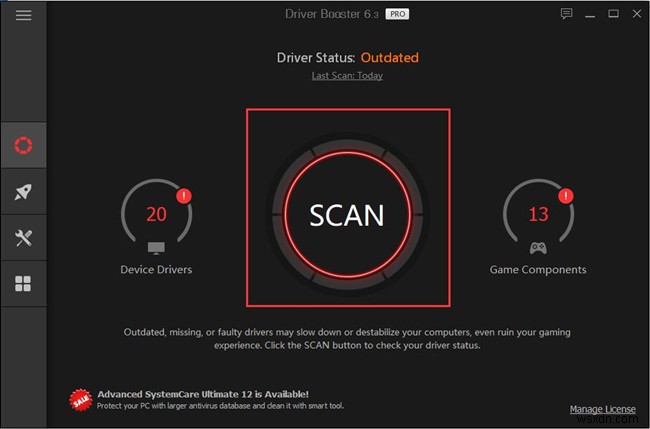
3.ディスプレイアダプタを確認します 次に更新 ディスプレイドライバが自動的に表示されます。
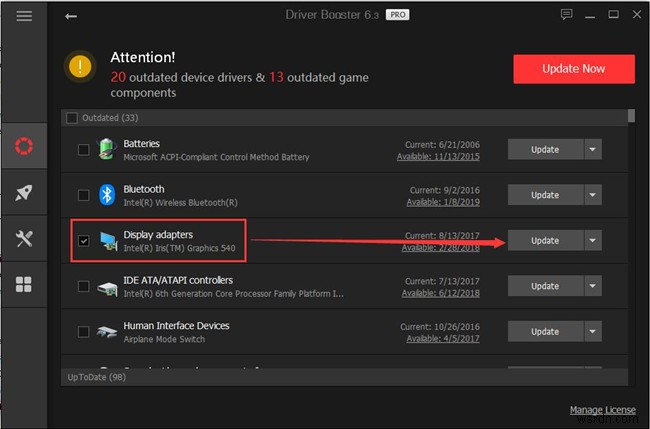
DriverBoosterがドライバーを自動的にインストールしていることがわかります。ここで、必要に応じて、DriverBoosterがオーディオドライバーも更新できるようにしてください。
解決策5:GoogleChromeを更新する
それ以外の場合は、Windows 10用のChromeブラウザを更新する必要もあります。おそらく古いChromeがフラッシュのパフォーマンスに影響を与え、新しいバージョンのChromeがフラッシュプレーヤーでうまく機能するより多くの機能をもたらす可能性があります。
1. Google Chromeで、3つのドットのアイコンを押します 次に、ヘルプを選択します> GoogleChromeについて 。
2.次に、Chromeは自動的に更新を確認します 。
Google Chromeが更新されたら、ウェブサイトを開いて音声を聞くか、動画をもう一度見て、Chrome用のAdobeFlashPlayerが正常に動作しているかどうかを確認できます。
一言で言えば、フラッシュ自体、Chrome、グラフィックスドライバーなどのさまざまな側面の観点から、Chromeの問題でこのフラッシュが機能しないことをトラブルシューティングするのが賢明です。
-
Hulu が Chrome で動作しない問題を修正
Hulu が Chrome で再生されない問題に直面した場合はどうすればよいですか?広く使用され、さまざまなオプションがあるため、2 つの主要なプラットフォームである Google Chrome と Hulu が定期的に使用されています。ただし、Hulu が Chrome で動作しない問題がピークに達し始めており、Hulu がサポートされていないブラウザーです。この問題は、ブラウザまたは PC のいくつかの不具合が原因で発生する場合があります。この記事では、Hulu が Chrome に読み込まれない問題を解決する方法について説明します。 Hulu が Chrome で動作しない問題を修正
-
Internet Explorer で Adobe Flash が機能しない問題を修正する方法
私たちはオンラインでビデオを見るのが大好きで、フラッシュ プレーヤーは Mozilla Firefox や Google Chrome などの代替ブラウザで完全に動作します。ただし、Internet Explorer では動作しない場合があります。テストを実行しようとしますが、Adobe のシステムは何が問題なのかを検出できません。 これを修正するには 2 つの方法があります。 1 つはいくつかの設定を更新することによるもので、もう 1 つはコマンド プロンプトによるものです。 必読:Windows 10 で画像を PDF に変換する方法 方法 1: Internet Explorer で動画
